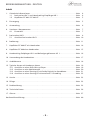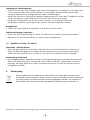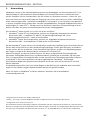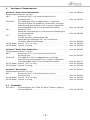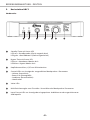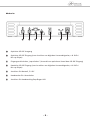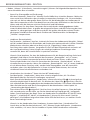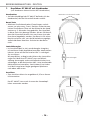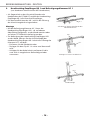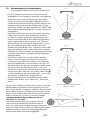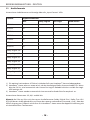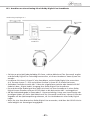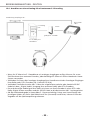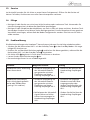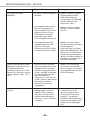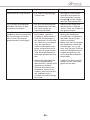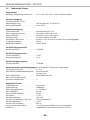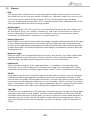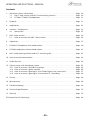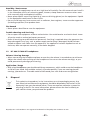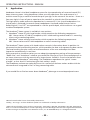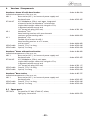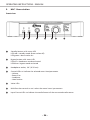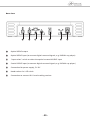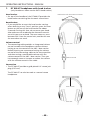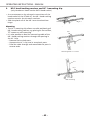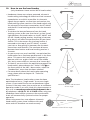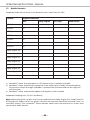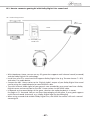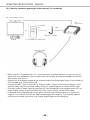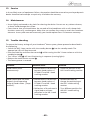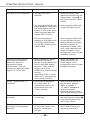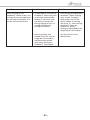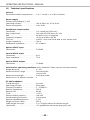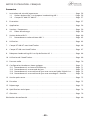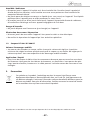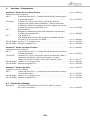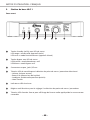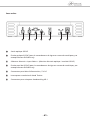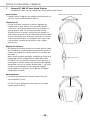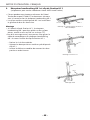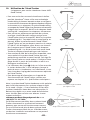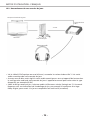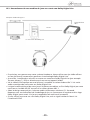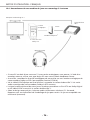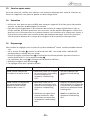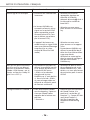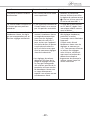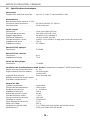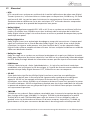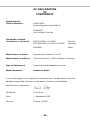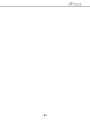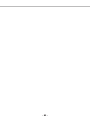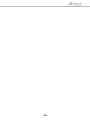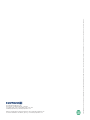Beyerdynamic Headzone Base Station H 1 Benutzerhandbuch
- Kategorie
- Zusätzliche Musikausrüstung
- Typ
- Benutzerhandbuch

BEDIENUNGSANLEITUNG
OPERATING INSTRUCTIONS
NOTICE D’UTILISATION
Headzone Home
5.1 Surround Sound Headphone System
Seite wird geladen ...

- 3 -
Inhalt
1. Sicherheitsinformationen . . . . . . . . . . . . . . . . . . . . . . . . . . . . . . . . . . . . . . . . . . . . . . . . Seite 4
1.1 Basisstation HBC 1 und Headtracking-Empfänger HR 1 . . . . . . . . . . . . . . . . . . . Seite 4
1.2 Kopfhörer DT 880 / DT 880 HT . . . . . . . . . . . . . . . . . . . . . . . . . . . . . . . . . . . . . . . Seite 5
2. Entsorgung . . . . . . . . . . . . . . . . . . . . . . . . . . . . . . . . . . . . . . . . . . . . . . . . . . . . . . . . . . . Seite 5
3. Anwendung . . . . . . . . . . . . . . . . . . . . . . . . . . . . . . . . . . . . . . . . . . . . . . . . . . . . . . . . . . . Seite 6
4. Versionen / Komponenten . . . . . . . . . . . . . . . . . . . . . . . . . . . . . . . . . . . . . . . . . . . . . . . Seite 7
4.1 Ersatzteile . . . . . . . . . . . . . . . . . . . . . . . . . . . . . . . . . . . . . . . . . . . . . . . . . . . . . . . Seite 7
5. Basisstation HBC 1 . . . . . . . . . . . . . . . . . . . . . . . . . . . . . . . . . . . . . . . . . . . . . . . . . . . . . . Seite 8
5.1 Anschluss Basisstation HBC 1 . . . . . . . . . . . . . . . . . . . . . . . . . . . . . . . . . . . . . . . . Seite 10
6. Bedienung . . . . . . . . . . . . . . . . . . . . . . . . . . . . . . . . . . . . . . . . . . . . . . . . . . . . . . . . . . . . Seite 11
7. Kopfhörer DT 880 HT mit Headtracker . . . . . . . . . . . . . . . . . . . . . . . . . . . . . . . . . . . . . Seite 14
8. Kopfhörer DT 880 ohne Headtracker. . . . . . . . . . . . . . . . . . . . . . . . . . . . . . . . . . . . . . . Seite 15
9. Headtracking-Emfpänger HR 1 und Befestigungsklammer HC 1. . . . . . . . . . . . . . . . . Seite 16
10. Verwendung des Headtrackers. . . . . . . . . . . . . . . . . . . . . . . . . . . . . . . . . . . . . . . . . . . . Seite 17
11. Audioformate . . . . . . . . . . . . . . . . . . . . . . . . . . . . . . . . . . . . . . . . . . . . . . . . . . . . . . . . . Seite 18
12. Typische Setups mit Headzone
®
Home. . . . . . . . . . . . . . . . . . . . . . . . . . . . . . . . . . . . . . Seite 19
12.1 Anschluss an einen DVD-/Blu-ray-Player . . . . . . . . . . . . . . . . . . . . . . . . . . . . . . . Seite 19
12.2 Anschluss an eine Spielekonsole . . . . . . . . . . . . . . . . . . . . . . . . . . . . . . . . . . . . . Seite 20
12.3 Anschluss an einen Gaming PC mit Dolby Digital Live Soundkarte. . . . . . . . . . Seite 21
12.4 Anschluss an einen Gaming PC mit externem 5.1 Encoding . . . . . . . . . . . . . . . Seite 22
13. Service . . . . . . . . . . . . . . . . . . . . . . . . . . . . . . . . . . . . . . . . . . . . . . . . . . . . . . . . . . . . . . . Seite 23
14. Pflege . . . . . . . . . . . . . . . . . . . . . . . . . . . . . . . . . . . . . . . . . . . . . . . . . . . . . . . . . . . . . . . . Seite 23
15. Problemlösung. . . . . . . . . . . . . . . . . . . . . . . . . . . . . . . . . . . . . . . . . . . . . . . . . . . . . . . . . Seite 23
16. Technische Daten. . . . . . . . . . . . . . . . . . . . . . . . . . . . . . . . . . . . . . . . . . . . . . . . . . . . . . . Seite 26
17. Glossar . . . . . . . . . . . . . . . . . . . . . . . . . . . . . . . . . . . . . . . . . . . . . . . . . . . . . . . . . . . . . . . Seite 27
Konformitätserklärung. . . . . . . . . . . . . . . . . . . . . . . . . . . . . . . . . . . . . . . . . . . . . . . . . . . . . . Seite 80
BEDIENUNGSANLEITUNG - DEUTSCH

BEDIENUNGSANLEITUNG - DEUTSCH
- 4 -
Sie haben sich für das mobile Kopfhörersystem Headzone
®
Home für hochwertige Audio- und
Musikwiedergabe in Surround (5.1) von beyerdynamic entschieden. Vielen Dank für Ihr
Vertrauen. Nehmen Sie sich bitte einige Minuten Zeit und lesen Sie diese Bedienungsanleitung
vor Inbetriebnahme aufmerksam durch.
1. Sicherheitsinformationen
Wichtig!
• LESEN Sie die Bedienungsanleitung.
• BEWAHREN Sie diese Bedienungsanleitung auf.
• BEFOLGEN Sie die aufgeführten Bedienungs- und Sicherheitshinweise.
Haftungsausschluss
• Die Firma beyerdynamic GmbH & Co. KG übernimmt keine Haftung für Schäden am Produkt
oder Verletzungen von Personen aufgrund unachtsamer, unsachgemäßer, falscher oder nicht
dem vom Hersteller angegebenen Zweck entsprechender Verwendung des Produkts.
1.1 Basisstation HBC 1 und Headtracking-Empfänger HR 1
Standort
• Das Gerät muss so aufgestellt werden, dass der Netzanschluss, Netzschalter und alle
Audioanschlüsse auf der Rückseite des Gerätes leicht zugänglich sind.
Anschluss
• Das Gerät muss an eine Netz-Steckdose mit Schutzkontakt angeschlossen werden.
• Verlegen Sie alle Kabel stets so, dass sie nicht durch scharfe Gegenstände geknickt oder gar
durchgetrennt werden können.
• Verlegen Sie alle Anschlusskabel so, dass niemand darüber stolpern und sich verletzen kann.
• Schalten Sie bei allen Arbeiten an den Ein- und Ausgängen die Stromzufuhr aus.
• Überprüfen Sie, ob die Anschlusswerte mit der vorhandenen Netzstromversorgung über ein-
stimmen. Bei Anschluss des Systems an die falsche Stromversorgung können ernsthafte
Schäden entstehen. Eine falsche Netzspannung kann das Gerät beschädigen oder einen
elektrischen Schlag verursachen.
• Nehmen Sie das Gerät bei einem Gewitter oder wenn Sie es längere Zeit nicht benutzen, vom
Netz.
• Wenn durch das Gerät eine Sicherung defekt oder ein Kurzschluss verursacht wurde, nehmen
Sie es vom Netz und lassen Sie es überprüfen und reparieren.
• Fassen Sie das Netzkabel nicht mit nassen Händen an. An den Kontaktstiften sollte sich kein
Wasser oder Staub befinden. In beiden Fällen könnten Sie einen elektrischen Schlag erleiden.
• Das Netzkabel muss fest angeschlossen sein. Ist es lose, besteht Brandgefahr.
• Ziehen Sie das Netzkabel immer am Stecker vom Netz und/oder vom Gerät - niemals am Kabel.
Das Kabel könnte beschädigt werden und einen elektrischen Schlag oder Brand verursachen.
• Wenn das Netzkabel angeschlossen ist, bringen Sie das Gerät nicht mit anderen metallischen
Gegenständen in Berührung.
• Setzen Sie das Gerät nicht ein, wenn der Netzstecker beschädigt ist.

- 5 -
Feuchtigkeit / Wärmequellen
• Setzen Sie das Gerät niemals Regen oder hoher Feuchtigkeit aus. Installieren Sie es daher nicht
in unmittelbarer Nähe von Swimming Pools, Duschanlagen, feuchten Kellerräumen oder
sonstigen Bereichen mit außergewöhnlich hoher Luftfeuchtigkeit.
• Stellen Sie niemals mit Flüssigkeiten gefüllte Gegenstände (z.B. Vasen oder Trinkgläser) auf das
Gerät. Flüssigkeiten in den Geräten können einen Kurzschluss verursachen.
• Installieren und betreiben Sie das Gerät auch niemals in unmittelbarer Nähe von
Heizkörpern, Beleuchtungsanlagen oder anderen wärmeerzeugenden Geräten.
Brandgefahr
• Stellen Sie niemals offene Brandquellen (z.B. Kerzen) auf das Gerät.
Fehlerbeseitigung / Reparatur
• Öffnen Sie nicht eigenmächtig das Gerät. Sie könnten einen elektrischen Schlag erleiden.
• Überlassen Sie alle Servicearbeiten nur autorisiertem Fachpersonal.
1.2 Kopfhörer DT 880 / DT 880 HT
Lautstärke / Gehörschäden
• Wenn Sie den Kopfhörer anschließen, achten Sie darauf, dass die Lautstärke (Volume) am
Gerät auf Minimum gedreht ist. Regeln Sie die Lautstärke erst nach Aufsetzen des Hörers.
Stellen Sie die Lautstärke nicht zu hoch ein. Sie können Ihr Gehör dauerhaft schädigen.
Anwendung / Gebrauch
• Bei kabelgebundenen Kopfhörern sollten Sie heftige Bewegungen vermeiden, bei denen der
Hörer vom Kopf fallen kann. Sie könnten sich ernsthaft verletzen, insbesondere, wenn Sie
Piercings, Ohrringe, Brille usw. tragen. Das Kabel könnte sich um den Hals wickeln und zur
Strangulation führen.
beyerdynamic und Headzone sind eingetragene Warenzeichen der Firma beyerdynamic GmbH & Co. KG
Dieses Produkt darf am Ende seiner Lebensdauer nicht über den normalen Haus-
haltsabfall entsorgt werden, sondern muss an einem Sammelpunkt für das Recycling
von elektrischen und elektronischen Geräten abgegeben werden. Das Symbol auf
dem Produkt, der Gebrauchsanweisung oder der Verpackung weist darauf hin.
2. Entsorgung

BEDIENUNGSANLEITUNG - DEUTSCH
- 6 -
3. Anwendung
Headzone
®
Home ist das ideale Kopfhörersystem zur Wiedergabe von Surroundsound (5.1) im
Heimkinobereich. Mit Headzone
®
Home erleben Sie Filme und Konzerte in realistischer Laut-
stärke. Genießen Sie ein Sounderlebnis, das Sie mitten ins Geschehen versetzt – hören Sie, wie
rechts vor Ihnen ein Löwe brüllt oder ein Flugzeug von hinten nach vorne an Ihnen vorbeifliegt.
Diese hochwertige Audio- und Musikwiedergabe in Surround (5.1) mit virtuellen Lautsprechern
in einem virtuellen Raum erfolgt über normale Stereokopfhörer. Surround-Audioformate wie z.B.
Dolby*Digital 5.1 oder DTS
®
** werden mit einer ähnlichen räumlichen Tiefenstaffelung und Ort-
barkeit wie über ein gutes Surroundlautsprechersystem wiedergegeben.
Das Headzone
®
Home-System ist in zwei Varianten erhältlich:
1. Headzone
®
Home HT mit Headtracker, welches aus folgenden Komponenten besteht:
Basisstation HBC 1, Kopfhörer DT 880 HT, Headtracking-Empfänger HR 1 und
Befestigungsklammer HC 1 sowie Anschlusskabel
2. Headzone
®
Home ohne Headtracker, welches aus folgenden Komponenten besteht:
Basisstation HBC 1 und Kopfhörer DT 880 sowie Anschlusskabel
Bei der Headzone
®
Home-Version mit Headtracker sendet der Kopfhörer per Ultraschall Informa-
tionen über seine Position an den Headtracking-Empfänger. Dieser gibt die Daten an die Basis-
station weiter, die sie verarbeitet. Diese Headtracking-Funktion reagiert auf Kopfbewegungen
des Trägers und passt den Raumeindruck automatisch in Echtzeit an.
Über einen Regler an der Basisstation können Sie durch entsprechende Einstellungen der
Parameter Raumgröße (Room Size) und Raumeindruck (Ambience) entscheiden, ob Sie einen
Film in Programmkino-Atmosphäre oder mit der Akustik eines Filmpalastes genießen möchten.
Auch Musik in HiFi-Stereo profitiert von der ausgeklügelten Headzone
®
-Technologie:
Der Kopfhörer bildet das typische Stereo-Dreieck ab, so dass auch HiFi-Enthusiasten auf ihre
Kosten kommen.
Die Kopfhörerlautstärke kann mit einem Regler an der Basisstation und/oder dem Lautstärke-
regler am fünf Meter langen Kopfhörerkabel optimal eingestellt werden.
Wenn Sie mehr zu Headzone
®
erfahren möchten, besuchen Sie unsere Website
www.beyerdynamic.de.
*Hergestellt unter Lizenz von Dolby Laboratories.
„Dolby“, „Pro Logic“ und das Doppel-D-Symbol sind Warenzeichen von Dolby Laboratories.
**Hergestellt unter Lizenz von DTS, Inc.
Die US-Patentnummern 5,451,942; 5,956,674; 5,974,380; 5,978,762; 6,487,535 und andere US- und weltweite
Patente sind ausgestellt und angemeldet. DTS und DTS Digital Surround sind eingetragene Warenzeichen und
das DTS-Logo und Symbol sind Warenzeichen von DTS, Inc. © 1996-2007 DTS, Inc. Alle Rechte vorbehalten.

- 7 -
4. Versionen / Komponenten
Headzone
®
Home HT mit Headtracker . . . . . . . . . . . . . . . . . . . . . . . . . . . . . . . . Best.-Nr. 498.610
Einzelkomponenten des o.g. Sets:
HBC 1 Basisstation (9,5"), inkl. externem Netzteil und
Desktop Frame . . . . . . . . . . . . . . . . . . . . . . . . . . . . . . . . . . . . . . . . . Best.-Nr. 592.455
DT 880 HT HiFi-Kopfhörer, 250 Ω, halbgeschlossen, integrierter
Ultraschall-Exciter für Headzone
®
-Headtracker, einseitige
Kabelführung, glattes Kabel mit 5 m Länge, integriertem
Lautstärkeregler und 6,35 mm Stereoklinkenstecker . . . . . . . . . . Best.-Nr. 593.109
HR 1 Headzone
®
Rail
Headtracking-Empfänger mit zwei Ultraschall-Empfängern
und Anschlusskabel . . . . . . . . . . . . . . . . . . . . . . . . . . . . . . . . . . . . . Best.-Nr. 490.954
HC 1 Headzone
®
Clip
Flexible Klammer zum Befestigen des
Headtracking-Empfängers HR 1 am TV-Bildschirm,
zur Wand- oder Stativmontage . . . . . . . . . . . . . . . . . . . . . . . . . . . . Best.-Nr. 490.962
S/P-DIF-Kabel Koaxial, 75 Ω, 2 m lang . . . . . . . . . . . . . . . . . . . . . . . . . . . . . . . . . . Best.-Nr. 593.036
S/P-DIF-Kabel Optisch, 2 m lang,. . . . . . . . . . . . . . . . . . . . . . . . . . . . . . . . . . . . . . . Best.-Nr. 593.028
Headzone
®
Home ohne Headtracker. . . . . . . . . . . . . . . . . . . . . . . . . . . . . . . . . . Best.-Nr. 498.602
Einzelkomponenten des o.g. Sets:
HBC 1 Basisstation (9,5"), inkl. externem Netzteil und
Desktop Frame . . . . . . . . . . . . . . . . . . . . . . . . . . . . . . . . . . . . . . . . . Best.-Nr. 592.455
DT 880 HZ HiFi-Kopfhörer, 250 Ω, halbgeschlossen, einseitige
Kabelführung, glattes Kabel mit 5 m Länge, integriertem
Lautstärkeregler und 6,35 mm Stereoklinkenstecker . . . . . . . . . . Best.-Nr. 593.117
S/P-DIF-Kabel Koaxial, 75 Ω, 2 m lang . . . . . . . . . . . . . . . . . . . . . . . . . . . . . . . . . . Best.-Nr. 593.036
S/P-DIF-Kabel Optisch, 2 m lang,. . . . . . . . . . . . . . . . . . . . . . . . . . . . . . . . . . . . . . . Best.-Nr. 593.028
Headzone
®
Basisstation . . . . . . . . . . . . . . . . . . . . . . . . . . . . . . . . . . . . . . . . . . . . . Best.-Nr. 485.527
Einzelkomponenten des o.g. Sets:
HBC 1 Basisstation (9,5"), inkl. externem Netzteil und
Desktop Frame . . . . . . . . . . . . . . . . . . . . . . . . . . . . . . . . . . . . . . . . . Best.-Nr. 592.455
S/P-DIF-Kabel Koaxial, 75 Ω, 2 m lang . . . . . . . . . . . . . . . . . . . . . . . . . . . . . . . . . . Best.-Nr. 593.036
S/P-DIF-Kabel Optisch, 2 m lang,. . . . . . . . . . . . . . . . . . . . . . . . . . . . . . . . . . . . . . . Best.-Nr. 593.028
4.1 Ersatzteile
EDT 990 V Ersatzohrpolster für DT 880, DT 880 HT, Velours, hellgrau,
ohrumschließend . . . . . . . . . . . . . . . . . . . . . . . . . . . . . . . . . . . . . . . Best.-Nr. 926.679

BEDIENUNGSANLEITUNG - DEUTSCH
- 8 -
5. Basisstation HBC 1
Vorderseite
Standby-Taste mit Status LED
LED rot = Standbymodus (Gerät ausgeschaltet)
LED grün = Betriebsbereit (Gerät eingeschaltet)
Bypass-Taste mit Status LED
LED aus = Headzone
®
-Modus aktiv
LED blau = Bypass-Modus aktiv
Kopfhöreranschluss, 6,35 mm Klinkenbuchse
Control LEDs zur Anzeige des ausgewählten Menüpunktes / Parameters
– Volume (Lautstärke)
– Room Size (Raumgröße)
– Ambience (Raumeindruck)
– Headtracker
Value LEDs
Multifunktionsregler zum Einstellen / Auswählen der Menüpunkte / Parameter
Input Format LEDs zur Anzeige des eingespeisten Audioformats der angeschlossenen
Audioquelle

- 9 -
Rückseite
Optischer S/P-DIF-Ausgang
Optischer S/P-DIF-Eingang (zum Anschluss von digitalen Surroundsignalen; z.B. DVD-/
Blu-ray-Player)
Eingangswahlschalter „Input Select“ (Auswahl von optischem / koaxialem S/P-DIF-Eingang)
Koaxialer S/P-DIF-Eingang (zum Anschluss von digitalen Surroundsignalen; z.B. DVD-/
Blu-ray-Player)
Anschluss für Netzteil, 5 V DC
Headtracker Ein-/Ausschalter
Anschluss für Headtracking-Empfänger HR 1

BEDIENUNGSANLEITUNG - DEUTSCH
- 10 -
5.1 Anschluss Basisstation HBC 1
1. Schließen Sie den Kopfhörer an den Kopfhöreranschluss der Basisstation HBC 1 an.
Wichtig:
• Zur Vermeidung von Gehörschäden sollte die Lautstärke bei Anschluss und Aufsetzen des
Kopfhörers zunächst auf Minimum eingestellt sein (d.h. Multifunktionsregler ganz links).
• Headzone
®
Home-Version MIT Headtracker:
Schließen Sie nie mehr als einen Kopfhörer (mit Y-Adaptern) an die Kopfhörerbuchse an,
da dadurch die Funktion des Headtracker-Systems beeinträchtigt werden kann.
2. Headzone
®
Home-Version MIT Headtracker:
Schließen Sie den Headtracking-Empfänger HR 1 an die Buchse der Basisstation HBC 1 an.
Hinweis: Der Headtracker mit den Ultraschall-Sendern auf dem Kopfhörer DT 880 HT und der
Headtracking-Empfänger HR 1 müssen immer Sichtverbindung haben! Die maximale Entfer-
nung zwischen Headtracker und Headtracking-Empfänger beträgt dabei 4 Meter. Hindernisse
wie z.B. Pflanzen führen zu Aussetzern.
3. Schließen Sie an den S/P-DIF Eingang oder einen DVD-/Blu-ray-Player, CD-Player, Spiele-
konsole oder PC-Soundkarte an. Über die digitale S/P-DIF-Verbindung können sowohl Stereo-
signale als auch encodierte Surroundsignale wie Dolby Digital oder DTS
®
übertragen werden.
Das jeweils verwendete Format wird von der Basisstation HBC 1 automatisch erkannt und
durch Leuchten der betreffenden „Input Format“ LED auf der Vorderseite angezeigt.
Verwenden Sie zum Anschluss an den optischen S/P-DIF-Eingang das mitgelieferte optische
Kabel bzw. das mitgelieferte koaxiale Kabel mit einer Impedanz von 75 Ohm, wenn Sie den
koaxialen S/P-DIF-Eingang nutzen. Möchten Sie ein längeres koaxiales Kabel verwenden,
beträgt die maximale Länge 10 Meter.
4. Schalten Sie den Eingangswahlschalter auf die Position „Optical“ oder „Coaxial“, je nach-
dem an welchem S/P-DIF-Eingang die Audioquelle angeschlossen wurde.
Das Signal des ausgewählten Eingangs steht am optischen S/P-DIF-Ausgang in unveränder-
ter Form zur Weiterleitung an andere Geräte zur Verfügung.
5. Schließen Sie das mitgelieferte Netzteil an der DC-Buchse an.
Wichtig:
• Verwenden Sie kein anderes Netzteil als das von beyerdynamic mitgelieferte;
andernfalls könnte die Basisstation HBC 1 beschädigt werden.
• Wenn Sie das Netzteil von der Basisstation HBC 1 trennen möchten, schalten Sie die
Basisstation vorher mit der Standby-Taste aus. Die zugehörige LED leuchtet rot.
6. Der optische S/P-DIF-Ausgang im TOSLINK-Format dient zur Weiterleitung des digitalen
Audiosignals an andere Geräte (z.B. eine weitere Basisstation HBC 1). An diesem Anschluss
liegt immer das identische Signal wie am ausgewählten S/P-DIF-Eingang an, d.h. je nach
Stellung des Eingangswahlschalter „Input Select“ liegt am optischen S/P-DIF-Ausgang das
Signal des optischen oder des koaxialen S/P-DIF-Eingangs an.

- 11 -
6. Bedienung
Einschalten
• Sobald alle Anschlüsse hergestellt sind, schalten Sie die Basisstation HBC 1 mit der Standby-
Taste ein. Die zugehörige LED leuchtet grün.
Wichtig: Wenn Sie die Basisstation HBC 1 wieder vom Netz trennen möchten, schalten Sie die
Basisstation vorher mit der Standby-Taste aus. Die zugehörige LED leuchtet rot.
Lautstärke regeln
• Drücken Sie auf den Multifunktionsregler , um den Menüpunkt/Parameter „Volume“ auszu-
wählen. Die entsprechende „Control“ LED leuchtet. Drehen Sie den Multifunktionsregler ,
um die Lautstärke einzustellen.
Im Menüpunkt „Volume“ regeln Sie die Lautstärke Ihres Headzone
®
Home-Systems.
Wichtig: Zur Vermeidung von Gehörschäden sollte die Lautstärke bei Anschluss und Aufsetzen
des Kopfhörers zunächst auf Minimum eingestellt sein (d.h. Multifunktionsregler ganz links).
Hinweis: Falls Sie die Aussteuerungsgrenze Ihres Headzone
®
Home-Systems überschreiten und
hörbare Verzerrungen wahrnehmen (z.B. bei hoch ausgesteuerten Eingangssignalen und
gleichzeitig sehr hohen Volume-Einstellungen), verringern Sie die Lautstärke im Menüpunkt
„Volume“ solange bis die Verzerrungen verschwinden.
Anzeige Audioformat
• Das eingespeiste Surroundformat der angeschlossenen Audioquelle wird durch Leuchten der
jeweiligen „Input Format“ LED angezeigt.
Die Audioformate, die von Headzone
®
Home erkannt und wiedergegeben werden, sind die
codierten Surroundformate DTS
®
, Dolby Digital und Dolby Pro Logic sowie das Standard
2-Kanal-Format PCM Stereo (z.B. CDs).
Konfiguration Menüpunkt/Parameter
• Drücken Sie auf den Multifunktionsregler , um den einzustellenden Menüpunkt / Parameter
auszuwählen. Die entsprechende „Control“ LED leuchtet.
• Drehen Sie den Multifunktionsregler nach rechts bzw. links, um die Einstellung für den aus-
gewählten Parameter zu verändern. Die veränderte Einstellung wird durch die „Value“ LEDs
angezeigt.
• Die Parameter können in 33 Stufen eingestellt werden; d.h. bei jedem dritten Wert springt die
Anzeige der Value LEDs um eine LED weiter. Die ganz linke LED kennzeichnet die niedrigste
mögliche Einstellung, die ganz rechte LED den höchst möglichen Wert.
Hinweis: Nach der Konfiguration von „Room Size“, „Ambience“ oder „Headtracker“, springt
die Basisstation HBC 1 nach einigen Sekunden automatisch auf den Menüpunkt „Volume“
(Lautstärke) zurück. Dadurch hat der Multifunktionsregler im normalen Betrieb immer die
Funktion eines Lautstärkereglers, mit welchem Sie direkt die Kopfhörerlautstärke einstellen
können.
Wichtig: Alle Einstellungen von „Volume“, „Room Size“ und „Ambience“ werden in der
Basisstation HBC 1 gespeichert.

BEDIENUNGSANLEITUNG - DEUTSCH
- 12 -
• Neben „Volume“ (siehe Punkt „Lautstärke regeln“) können Sie folgende Menüpunkte / Para-
meter auswählen bzw. einstellen:
– Room Size (Raumgröße und Entfernung)
Mit dem Parameter „Room Size“ können Sie die Größe Ihres virtuellen Raumes / Wohnzim-
mers sowie Ihren Abstand zu den virtuellen Lautsprechern festlegen, d.h. Sie entscheiden,
wie stark ein kleiner oder großer Raum Einfluss auf die Wiedergabe von Audiomaterial
über die Lautsprecher nimmt. Dies beeinflusst vor allem den Schalldruck an der Position des
Hörers und auch die Balance zwischen Direktschall und Reflexionen.
Bitte beachten Sie, dass dieser Parameter die Lautstärke des wiedergegebenen Audio-
materials direkt beeinflusst. Je größer der eingestellte Raum und die Entfernung der Laut-
sprecher ist, desto geringer wird die Lautstärke. Bei großen Abständen müssen Sie den
geringeren Schalldruck eventuell durch Erhöhen der Abhörlautstärke im Menüpunkt
„Volume“ kompensieren.
– Ambience (Raumeindruck)
Der Parameter „Ambience“ legt fest, inwieweit Ihr Raum das Audiomaterial klanglich „färben“
soll. Mit anderen Worten: Sie entscheiden, ob Sie eher eine trockene Akustik in Ihrem virtuellen
Wohnzimmer wünschen oder einen Raum mit viel „Eigenklang“ haben möchten.
Der Klang eines realen Raumes hat großen Einfluss auf den Raumeindruck und auch auf
den Lautsprecherklang. Daher klingen sehr niedrige Ambience-Einstellungen eher
unrealistisch, denn der virtuelle Raum ist praktisch schalltot.
Hinweis: Bitte beachten Sie, dass die Bedienelemente für die Raumeinstellung funktional
gekoppelt sind! Wenn Sie zum Beispiel den Parameter „Raumgröße“ auf „0“ setzen,
„sitzen“ die virtuellen Lautsprecher praktisch direkt auf Ihren Ohren, so dass keine
Unterschiede hörbar sind, wenn Sie versuchen den Parameter „Raumeindruck“ an Ihren
virtuellen Raum anzupassen. Wenn Sie wiederum „Raumeindruck" auf „0“ setzen (wodurch
ein schalltoter Raum simuliert wird), werden hohe Raumgrößen zwar die Lautstärke
verändern, aber nicht die Reflexionen in Ihrem virtuellen Wohnzimmer, da in einem
schalltoten Raum keine Reflexionen vorhanden sind.
– Headtracker (nur Headzone
®
Home-Version MIT Headtracker)
Der Menüpunkt „Headtracker“ bietet eine reine Anzeigefunktion, d.h. für diesen
Menüpunkt können Sie keine Einstellungen vornehmen.
Nach Anwahl des Menüpunktes „Headtracker“ dienen die Value LEDs als Anzeige Ihres
aktuellen Kopfwinkels im Bereich ±60°. Ein Blinken der Value LEDs signalisiert, dass Sie
sich außerhalb des Erfassungsbereiches des Headtrackers befinden. Für weitere Informationen
über die Arbeitsweise und den Erfassungsbereich des Headtrackers siehe Kapitel 10.
„Verwendung des Headtrackers“.
Die mittlere Value LED zeigt die 0° Position Ihres virtuellen Raumes an. Diese befindet
sich normalerweise an der Stelle, wo Sie den Headtracking-Empfänger HR 1 aufgestellt
haben. Durch Betätigen der Reset-Taster am Headtracker am Kopfhörer DT 880 HT (siehe
Kapitel 7. „Kopfhörer DT 880 HT mit Headtracker“) können Sie eine neue 0° Position
definieren. Anschließend zeigt die mittlere Value LED die Position an, an welcher Sie die
Reset-Taste betätigt hatten.
Hinweis: Ist der Headtracker Ihres Headzone
®
-Systems deaktiviert („Headtracker Ein-/
Ausschalter auf der Geräterückseite auf „Off“) können Sie den Menüpunkt „Headtracker
nicht anwählen, z.B. wenn Sie ein Headzone
®
-System OHNE Headtracker verwenden.

- 13 -
Headtracking-Funktion aktivieren / deaktivieren
• Headzone
®
Home-Version MIT Headtracker:
Schalten Sie den Headtracker ein, indem Sie den Ein-/Ausschalter auf „On“ schalten.
Möchten Sie Headzone
®
Home ohne Headtracking nutzen, deaktivieren Sie diese Funktion,
indem Sie den Headtracker Ein-/Ausschalter auf „Off“ schalten. In diesem Modus wird der
Headtracker-Winkel dauerhaft auf 0° gesetzt.
Hinweis: Befindet sich der Headtracker Ein-/Ausschalter auf „Off“, kann der Menüpunkt
„Headtracker“ auf der Gerätevorderseite nicht mehr angewählt werden.
• Zur Vermeidung von Klangveränderungen durch kleine Kopfbewegungen bei der Einstellung
der Parameter „Room Size“ und „Ambience“ empfehlen wir, den Headtracker vorübergehend
auszuschalten (Headtracker Ein-/Ausschalter auf „Off“ schalten), die Feineinstellung vorzu-
nehmen und anschließend den Headtracker wieder einzuschalten (Headtracker Ein-/Ausschal-
ter auf „On“ schalten).
• Headzone
®
Home-Version OHNE Headtracker:
Um eine einwandfreie Funktion zu gewährleisten, MUSS der Headtracker Ein-/Ausschalter
dauerhaft auf „Off“ bleiben.
Bypass-Modus wählen
• Wenn Sie die Basisstation HBC 1 als Stereo-Kopfhörerverstärker verwenden möchten (Bypass-
Modus), drücken Sie die Bypass-Taste . Die zugehörige LED leuchtet blau.
Hinweis: Auch wenn die Surround-Verarbeitung im Bypass-Modus komplett deaktiviert ist,
wird die Wiedergabelautstärke weiterhin von den Parametern „Room Size“ (Raumgröße/
Abstand) und „Ambience“ (Raumeindruck) beeinflusst, denn durch das Umschalten zwischen
„Processing“ und „Bypass“ könnte die Lautstärke plötzlich extrem ansteigen und Ihr Gehör
schädigen. Durch die feste Verknüpfung der Wiedergabelautstärke mit den Parametern
„Roomsize“ und „Ambience“ werden die Lautstärken der „Bypass“- und „Processing“-Modi
angeglichen.
• Soll die Basisstation HBC 1 im Headzone
®
-Modus arbeiten, brauchen Sie die Bypass-Taste
nicht zu drücken. Die zugehörige LED leuchtet nicht.

BEDIENUNGSANLEITUNG - DEUTSCH
- 14 -
7. Kopfhörer DT 880 HT mit Headtracker
(nur Headzone
®
Home-Version MIT Headtracker)
Frontansicht
Headtracker mit Ultraschall-Sender
Headtracker
• Auf dem Kopfbügel des DT 880 HT befindet sich der
Headtracker, der die Ultraschall-Sender enthält.
Reset-Taste
• Möchten Sie die Headtracker-Einstellungen zurück-
setzen, um eine neue „Front“-Position zu bestimmen,
halten Sie die Reset-Taste auf der Rückseite des Head-
trackers ca. 2 Sekunden lang gedrückt. Der Kopf darf
in dieser Zeit nicht bewegt werden. Achten Sie darauf,
dass die Ultraschall-Sender nicht von Ihrem Arm oder
Ihrer Hand abgedeckt werden. Der Reset ist für einen
Bereich zwischen ±30° von der Mittelachse ausgelegt;
außerhalb dieses Bereiches funktioniert der Reset
nicht.
Lautstärkeregler
• Im Anschlusskabel ist ein Lautstärkeregler integriert,
mit welchem Sie die Kopfhörerlautstärke abschwächen
können, ohne auf die Basisstation HBC 1 zurückgrei-
fen zu müssen.
Wir empfehlen, zu Beginn des Hörens den Lautstärke-
regler im Kabel Ihres DT 880 HT etwa auf Mittel-
stellung einzuregeln und anschließend mit dem Laut-
stärkeregler an der Basisstation HBC 1 eine komfortable
Hörlautstärke einzustellen. Somit haben Sie mit dem
im Kabel integrierten Regler genügend Spielraum
nach oben oder unten.
Anschluss
• Zum Anschluss dient ein vergoldeter 6,35 mm Stereo-
klinkenstecker.
Der DT 880 HT kann auch als normaler Stereokopf-
hörer verwendet werden.
Reset-Taste
Rückansicht
Lautstärkeregler

- 15 -
8. Kopfhörer DT 880 ohne Headtracker
(nur Headzone
®
Home-Version OHNE Headtracker)
Frontansicht
Lautstärkeregler
• Im Anschlusskabel ist ein Lautstärkeregler integriert,
mit welchem Sie die Kopfhörerlautstärke abschwächen
können, ohne auf die Basisstation HBC 1 zurückgrei-
fen zu müssen.
Wir empfehlen: zu Beginn des Hörens den Lautstärke-
regler im Kabel Ihres DT 880 etwa auf Mittelstellung
einzuregeln und anschließend mit dem Lautstärke-
regler an der Basisstation HBC 1 eine komfortable
Hörlautstärke einzustellen. Somit haben Sie mit dem
im Kabel integrierten Regler genügend Spielraum
nach oben oder unten.
Anschluss
• Zum Anschluss dient ein vergoldeter 6,35 mm Stereo-
klinkenstecker.
Lautstärkeregler

BEDIENUNGSANLEITUNG - DEUTSCH
- 16 -
9. Headtracking-Empfänger HR 1 und Befestigungsklammer HC 1
(nur Headzone
®
Home-Version MIT Headtracker)
Aufstellen auf ebenen Oberflächen oder
Röhrenbildschirmen
• Als Gegenstück zu den Ultraschall-Sendern des
Headtrackers des DT 880 HT, enthält der Headtracking-
Empfänger HR 1 die Ultraschall-Empfänger.
• Die Kunststoffschiene des HR 1 wird in die Führung
des Aluminiumgelenks eingeschoben.
Montage
• Mit der Befestigungsklammer HC 1 kann der
Headtracking-Empfänger HR 1 z.B. auf ebenen
Oberflächen aufgestellt, an der Wand montiert oder
auf einem TFT-Bildschirm befestigt werden.
• Zur Befestigung des Headtracking-Empfängers HR 1
an der Wand, können Sie das Anschlusskabel des
Headtracking-Empfängers HR 1 durch die Öffnung der
Klammer HC 1 schieben:
– Entfernen Sie die Rändelschraube.
– Zerlegen Sie den Clip HC 1 in seine zwei Kunststoff-
teile.
– Schieben Sie das Kabel durch und bauen Sie die
zwei Teile in umgekehrter Reihenfolge wieder
zusammen.
Montage auf einem TFT-Bildschirm
Wandmontage
HR 1
HC1
HR 1
HR 1
HC1
HC1

- 17 -
10. Verwendung des Headtrackers
(nur Headzone
®
Home-Version MIT Headtracker)
• Für eine möglichst realistische virtuelle Surround-
wiedergabe nutzt Headzone
®
Home eine einzigartige
patentierte Ultraschall-Headtracking-Technologie.
Da für die Ultraschall-Signalübertragung immer ein
Sender und Empfänger benötigt werden, besteht das
Headtracking-System aus dem Headtracker mit den
Ultraschall-Sendern auf dem Kopfhörer DT 880 HT und
dem Headtracking-Empfänger HR 1 mit den Ultraschall-
Empfängern.
• Damit das Headtracker-System die optimale Leistung
liefert, muss zwischen dem Headtracker auf dem
DT 880 HT und dem Headtracking-Empfänger HR 1
immer eine unbehinderte Sichtverbindung bestehen.
Jeder Gegenstand in diesem Bereich (z.B. Pflanzen)
beeinträchtigt die Leistung des Headtrackers. Damit
die Sichtverbindung zwischen Headtracker und
Headtracking-Empfänger HR 1 nicht durch Ihren Kopf
oder Haare gestört wird, ist der Headtracker auf dem
Kopfhörer DT 880 HT montiert. Die maximale Entfernung
zwischen Headtracker und Headtracking-Empfänger
beträgt 4 Meter.
• Da Sie Ihren Kopf nicht um 360° drehen können,
haben wir das Headtracker-System für maximale
Leistung im Frontalbereich optimiert. Das bedeutet,
dass der Headtracker in einem Bereich von ±60° von
der Mittelachse aus gesehen eingesetzt werden sollte
und eine maximale Abweichung von 1° aufweist.
• Ob Sie sich im optimalen Erfassungsbereich des Head-
trackers befinden, erkennen Sie an den Value-LEDs
auf der Vorderseite der Basisstation HBC 1, wenn der
Menüpunkt „Headtracker“ ausgewählt ist.
• Weitere Informationen zur Betriebsreichweite des
Headtrackers finden Sie im Kapitel 16. „Technische
Daten“.
Hinweis: Das Headzone
®
-Headtracker-System wurde für
den Betrieb eines einzelnen Systems optimiert und auf
den „Single-Modus“ eingestellt. Möchten Sie zwei Head-
zone
®
Home-Systeme im selben Raum einsetzen, müssen
diese in einen anderen Betriebszustand versetzt werden.
Hierfür wenden Sie sich bitte an unseren Support:
consumerproducts@beyerdynamic.de oder
+49 (0)71 31 - 617-430.
Zwei Ultraschall-Headtracker-Systeme synchroni-
sieren sich im parallelen Betrieb dann automa-
tisch, um einen korrekten Betrieb zu gewährleisten.
Setzen Sie mehr als zwei Ultraschall-Headtracker-Systeme
nebeneinander ein, stören sich diese gegenseitig und
funktionieren daher nicht ordnungsgemäß.
max.
±45°
max.
4 m
HR 1
max.
±30°
Maximaler vertikaler Winkel zur Achse
HR 1
max.
±60°
Maximaler Kopfwinkel
HR 1
Maximaler Abstand und horizontaler
Winkel zur Achse

BEDIENUNGSANLEITUNG - DEUTSCH
- 18 -
11. Audioformate
Unterstützte Audioformate und Anzeige über die „Input Format“ LEDs
Format Input Format LED
DTS Dolby Digital Pro Logic PCM Stereo
DTS 1/0
1)
O - - -
DTS 2/0
1)
O - - -
DTS 2/1
1)
O - - -
DTS 2/2
1)
O - - -
DTS 3/0
1)
O - - -
DTS 3/1
1)
O - - -
DTS 3/2
1)
O - - -
Dolby Digital 1/0
1)
- O - -
Dolby Digital 2/0
1)
- O - / O
2)
-
Dolby Digital 2/1
1)
- O - -
Dolby Digital 2/2
1)
- O - -
Dolby Digital 3/0
1)
- O - -
Dolby Digital 3/1
1)
- O - -
Dolby Digital 3/2
1)
- O - -
PCM Stereo - - - O
3)
1) Ein optional vorhandener LFE-Kanal wird ebenfalls von Headzone
®
Home wiedergegeben.
2) Headzone
®
Home erkennt automatisch, ob das Audiosignal Dolby Surround-codiert ist. Wenn
dies der Fall ist, wird automatisch der interne Pro Logic II-Dekoder aktiviert und die Pro Logic
LED leuchtet auf.
3) Headzone
®
Home wendet automatisch eine eventuell erforderliche De-emphasis an.
Unterstützte Abtastraten: 32, 44,1 und 48 kHz
Hinweis: Bei Blu-ray-Discs mit den neuen Audioformaten Dolby Digital Plus / Dolby True HD /
DTS-HD Master Audio gibt der Blu-ray-Player den separat vorhandenen Surround-„Core“ über den
S/PDIF-Ausgang aus. Dadurch erhält man mit Headzone
®
Home etwa die doppelte Auflösung wie
mit herkömmlichen Tonformaten.

- 19 -
12. Typische Setups mit Headzone
®
Home
12.1 Anschluss an einen DVD-/Blu-ray-Player
• Verbinden Sie die Basisstation HBC 1 über das mitgelieferte optische oder koaxiale S/P-DIF
Kabel mit dem „Digital Audio“-Ausgang Ihres DVD-/Blu-ray-Players.
• Wählen Sie über die Fernbedienung Ihres DVD-/Blu-ray-Players welcher Audio-Stream wieder-
gegeben werden soll. Diese Einstellmöglichkeit finden Sie normalerweise im „Audio“-Menü
der abzuspielenden DVD/Blu-ray Disc.
• Der gewählte Audio-Stream (Dolby, DTS
®
, ProLogic oder PCM Stereo) wird automatisch von
der Basisstation HBC 1 erkannt und dekodiert.
DVD-/Blu-ray-Player
S/P-DIF
Basisstation
HBC 1
DT 880 HT
Headtracking-Empfänger HR 1
Fernsehgerät

BEDIENUNGSANLEITUNG - DEUTSCH
- 20 -
12.2 Anschluss an eine Spielekonsole
• Verbinden Sie die Basisstation HBC 1 über das mitgelieferte optische oder koaxiale S/P-DIF
Kabel mit dem „Digital Audio“-Ausgang Ihrer Spielekonsole.
• Stellen Sie sicher, dass Sie im Audio-Setup Ihrer Spielekonsole den „Digital Audio“-Ausgang als
Wiedergabe-Gerät eingestellt haben. Die genaue Bezeichnung kann je nach Gerät abweichen,
z.B. S/P-DIF.
• Ob die Audiowiedergabe in Stereo, ProLogic oder 5.1 Surround erfolgt, hängt vom Sound-
Design des jeweiligen Spieles ab. Ob Ihr Spiel Mehrkanal-Ton (Surround) unterstützt, können
Sie an den Angaben auf der Spieleverpackung erkennen, z.B. am Vorhandensein eines Dolby
Digital Logos.
Spielekonsole
S/P-DIF
Basisstation
HBC 1
DT 880 HT
Headtracking-Empfänger HR 1
Fernsehgerät

- 21 -
12.3 Anschluss an einen Gaming PC mit Dolby Digital Live Soundkarte
• Sie können prinzipiell jedes beliebige PC-Game, welches Mehrkanal-Ton (Surround) ausgibt
und die Dolby Digital Live Technologie unterstützt, mit Ihrem Headzone
®
Home-System ver-
wenden.
• Installieren Sie hierzu in Ihrem PC eine Soundkarte, welche Dolby Digital Live unterstützt
(z.B. Terratec Aureon 7.1 PCI) und wählen Sie diese in Ihrem PC als Audio-Device aus.
• Verbinden Sie die Basisstation HBC 1 über das mitgelieferte optische oder koaxiale S/P-DIF
Kabel mit dem „Digital Audio“-Ausgang Ihrer Dolby Digital Live Soundkarte.
• Das mehrkanalige Audiosignal Ihres Spiels wird nun von Ihrer Soundkarte in einen Dolby
Digital Stream encodiert und per S/P-DIF Kabel an die Basisstation HBC 1 weitergeleitet.
• Ob die Audiowiedergabe in Stereo oder 5.1 Surround erfolgt, hängt vom Sound-Design des
jeweiligen Spieles ab. Ob Ihr Spiel Mehrkanal-Ton (Surround) unterstützt, können Sie an den
Angaben auf der Spieleverpackung erkennen, z.B. am Vorhandensein eines Dolby Digital
Logos.
• Wenn Sie eine Soundkarte ohne Dolby Digital Live verwenden, wird über die S/P-DIF-Schnitt-
stelle lediglich ein Stereosignal ausgegeben.
PC mit Dolby Live
Soundkarte
S/P-DIF
Basisstation
HBC 1
DT 880 HT
Headtracking-Empfänger HR 1
Monitor
Seite wird geladen ...
Seite wird geladen ...
Seite wird geladen ...
Seite wird geladen ...
Seite wird geladen ...
Seite wird geladen ...
Seite wird geladen ...
Seite wird geladen ...
Seite wird geladen ...
Seite wird geladen ...
Seite wird geladen ...
Seite wird geladen ...
Seite wird geladen ...
Seite wird geladen ...
Seite wird geladen ...
Seite wird geladen ...
Seite wird geladen ...
Seite wird geladen ...
Seite wird geladen ...
Seite wird geladen ...
Seite wird geladen ...
Seite wird geladen ...
Seite wird geladen ...
Seite wird geladen ...
Seite wird geladen ...
Seite wird geladen ...
Seite wird geladen ...
Seite wird geladen ...
Seite wird geladen ...
Seite wird geladen ...
Seite wird geladen ...
Seite wird geladen ...
Seite wird geladen ...
Seite wird geladen ...
Seite wird geladen ...
Seite wird geladen ...
Seite wird geladen ...
Seite wird geladen ...
Seite wird geladen ...
Seite wird geladen ...
Seite wird geladen ...
Seite wird geladen ...
Seite wird geladen ...
Seite wird geladen ...
Seite wird geladen ...
Seite wird geladen ...
Seite wird geladen ...
Seite wird geladen ...
Seite wird geladen ...
Seite wird geladen ...
Seite wird geladen ...
Seite wird geladen ...
Seite wird geladen ...
Seite wird geladen ...
Seite wird geladen ...
Seite wird geladen ...
Seite wird geladen ...
Seite wird geladen ...
Seite wird geladen ...
Seite wird geladen ...
Seite wird geladen ...
Seite wird geladen ...
Seite wird geladen ...
-
 1
1
-
 2
2
-
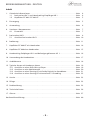 3
3
-
 4
4
-
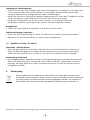 5
5
-
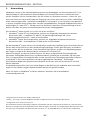 6
6
-
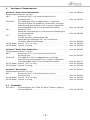 7
7
-
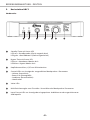 8
8
-
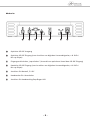 9
9
-
 10
10
-
 11
11
-
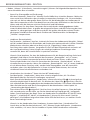 12
12
-
 13
13
-
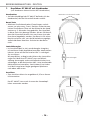 14
14
-
 15
15
-
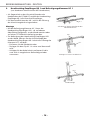 16
16
-
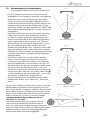 17
17
-
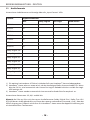 18
18
-
 19
19
-
 20
20
-
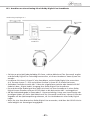 21
21
-
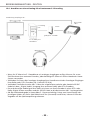 22
22
-
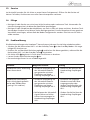 23
23
-
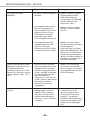 24
24
-
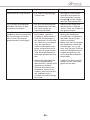 25
25
-
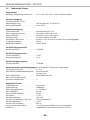 26
26
-
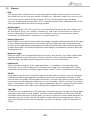 27
27
-
 28
28
-
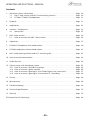 29
29
-
 30
30
-
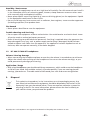 31
31
-
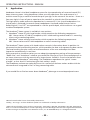 32
32
-
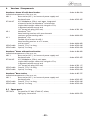 33
33
-
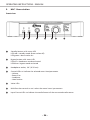 34
34
-
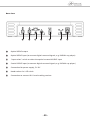 35
35
-
 36
36
-
 37
37
-
 38
38
-
 39
39
-
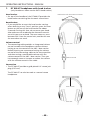 40
40
-
 41
41
-
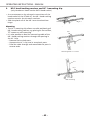 42
42
-
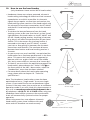 43
43
-
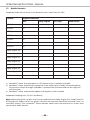 44
44
-
 45
45
-
 46
46
-
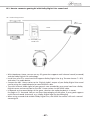 47
47
-
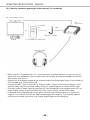 48
48
-
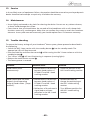 49
49
-
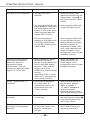 50
50
-
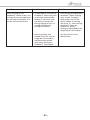 51
51
-
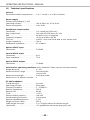 52
52
-
 53
53
-
 54
54
-
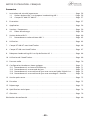 55
55
-
 56
56
-
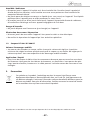 57
57
-
 58
58
-
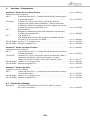 59
59
-
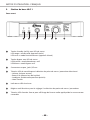 60
60
-
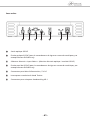 61
61
-
 62
62
-
 63
63
-
 64
64
-
 65
65
-
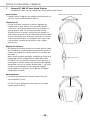 66
66
-
 67
67
-
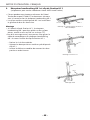 68
68
-
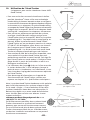 69
69
-
 70
70
-
 71
71
-
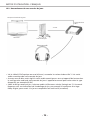 72
72
-
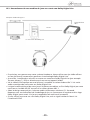 73
73
-
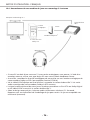 74
74
-
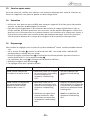 75
75
-
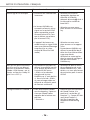 76
76
-
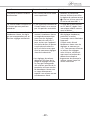 77
77
-
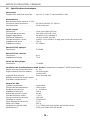 78
78
-
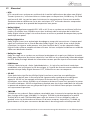 79
79
-
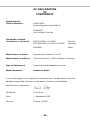 80
80
-
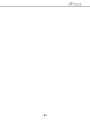 81
81
-
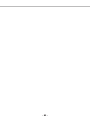 82
82
-
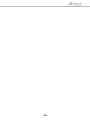 83
83
-
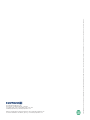 84
84
Beyerdynamic Headzone Base Station H 1 Benutzerhandbuch
- Kategorie
- Zusätzliche Musikausrüstung
- Typ
- Benutzerhandbuch
in anderen Sprachen
Verwandte Artikel
Andere Dokumente
-
Amplicomms TV3500 Benutzerhandbuch
-
Terratec Aureon Dual USB Bedienungsanleitung
-
Spektrum Focal V2 FPV Wireless Headset Benutzerhandbuch
-
Spektrum Focal FPV Wireless Headset Benutzerhandbuch
-
Spektrum SPMVR2520 Benutzerhandbuch
-
Blade Teleporter V4 Headset Benutzerhandbuch
-
E-flite EFL12550UC Bedienungsanleitung
-
Spektrum NX10 10 Channel Transmitter Only Bedienungsanleitung
-
Spektrum NX8 8 Channel System Bedienungsanleitung